Hoe leiderslijnen in een cirkeldiagram in Excel weergeven?
Wanneer er veel gegevens in een cirkeldiagram in Excel zijn, en na het toevoegen van gegevenslabels aan de cirkel, zullen de labels dicht op elkaar gepakt staan, wat verwarring kan veroorzaken zoals in de onderstaande schermafbeelding te zien is. Maar als u de leiderslijnen in het cirkeldiagram weergeeft, wordt het cirkeldiagram duidelijk zichtbaar.

Leiderslijnen in cirkeldiagram weergeven
Leiderslijnen in cirkeldiagram weergeven
Om leiderslijnen in een cirkeldiagram weer te geven, hoeft u alleen maar een optie aan te vinken en vervolgens de labels naar buiten te slepen.
1. Klik op het diagram en klik met de rechtermuisknop om Gegevenslabels opmaken te selecteren uit het contextmenu.
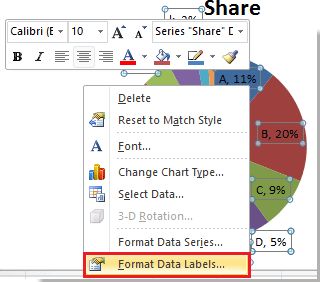
2. Vink in het pop-upvenster Gegevenslabels opmaken de optie Leiderslijnen weergeven aan in de sectie Labelopties . Zie screenshot:
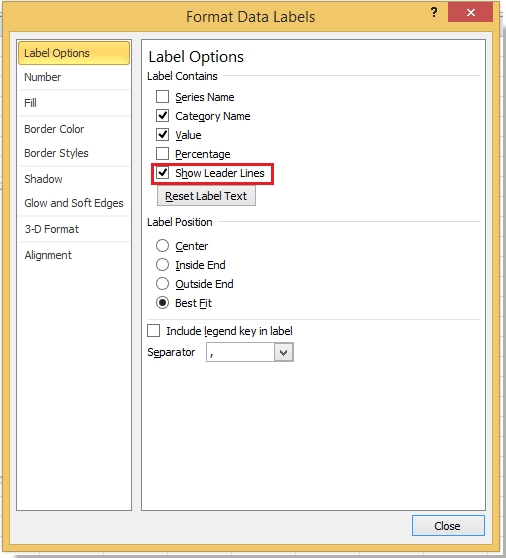
3. Sluit het dialoogvenster. U kunt nu zien dat er enkele leiderslijnen verschijnen.

Als u alle leiderslijnen wilt weergeven, sleept u de labels één voor één buiten de cirkel.
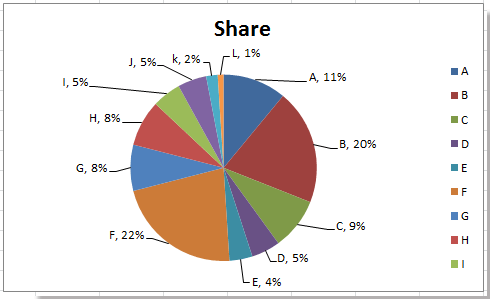
Als u de kleur van de leiderslijnen wilt wijzigen, kunt u naar Leiderslijnen opmaken in Excel gaan.
Gerelateerde artikelen:
Beste productiviteitstools voor Office
Verbeter je Excel-vaardigheden met Kutools voor Excel en ervaar ongeëvenaarde efficiëntie. Kutools voor Excel biedt meer dan300 geavanceerde functies om je productiviteit te verhogen en tijd te besparen. Klik hier om de functie te kiezen die je het meest nodig hebt...
Office Tab brengt een tabbladinterface naar Office en maakt je werk veel eenvoudiger
- Activeer tabbladbewerking en -lezen in Word, Excel, PowerPoint, Publisher, Access, Visio en Project.
- Open en maak meerdere documenten in nieuwe tabbladen van hetzelfde venster, in plaats van in nieuwe vensters.
- Verhoog je productiviteit met50% en bespaar dagelijks honderden muisklikken!
Alle Kutools-invoegtoepassingen. Eén installatieprogramma
Kutools for Office-suite bundelt invoegtoepassingen voor Excel, Word, Outlook & PowerPoint plus Office Tab Pro, ideaal voor teams die werken met Office-toepassingen.
- Alles-in-één suite — invoegtoepassingen voor Excel, Word, Outlook & PowerPoint + Office Tab Pro
- Eén installatieprogramma, één licentie — in enkele minuten geïnstalleerd (MSI-ready)
- Werkt beter samen — gestroomlijnde productiviteit over meerdere Office-toepassingen
- 30 dagen volledige proef — geen registratie, geen creditcard nodig
- Beste prijs — bespaar ten opzichte van losse aanschaf van invoegtoepassingen